答案:配置Golang环境变量需设置GOROOT、GOPATH和Path。首先安装Go至默认路径C:\Go,此为GOROOT;接着在系统变量中新建GOROOT为C:\Go,GOPATH为项目路径如C:\Users\YourUserName\go;最后将%GOROOT%\bin加入Path。完成后重启命令行,执行go version和go env验证版本与变量,再通过go run运行测试程序确认环境正常。GOPATH用于存放项目与缓存,Go Modules则实现项目级依赖管理,使项目可脱离GOPATH存在。验证时若命令未识别,需检查Path是否正确添加Go的bin目录。
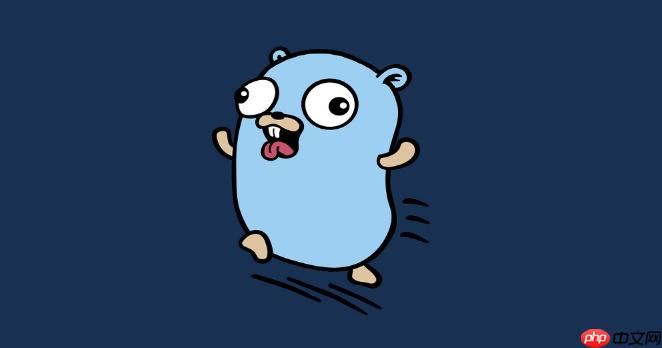
在Windows系统下配置Golang的环境变量,核心操作无非是三点:明确Go安装的根目录(
GOROOT),设定你存放Go项目代码的工作区(
GOPATH),以及将Go的可执行文件路径加入到系统的
Path变量中。这几步是让Go工具链正常工作,确保你能顺利编译和运行Go程序的基础。说白了,就是告诉你的操作系统,“嘿,我的Go在这儿,它的工具在这儿,我的项目代码通常放在那儿。”
解决方案
设置Go环境变量的过程其实并不复杂,但每一步都挺关键的。我通常会这么做:
首先,你得把Go安装好。从Go官方网站下载Windows安装包,一路“下一步”安装就行。默认情况下,Go会安装到
C:\Go。这个路径就是你的
GOROOT,也就是Go的安装根目录。
安装完成后,接下来就是配置环境变量了。打开“系统属性”(可以在“此电脑”右键选择“属性”,然后点击“高级系统设置”),进入“环境变量”对话框。
立即学习“go语言免费学习笔记(深入)”;
1. 配置GOROOT
:
在“系统变量”区域,点击“新建”。
变量名输入:
GOROOT变量值输入:
C:\Go(如果你的Go安装在其他路径,就填那个路径) 这个变量告诉Go运行时,它的核心库和工具在哪里。
2. 配置GOPATH
:
GOPATH这个概念,在Go Modules出现之前,是所有Go项目代码的强制性工作区。现在虽然Go Modules让项目可以放在任何地方,但
GOPATH依然有其作用,比如作为
go install安装二进制文件的默认路径,或者Go工具链的缓存目录。我个人习惯会为它设置一个明确的目录,比如
C:\Users\YourUserName\go。 在“系统变量”区域,再次点击“新建”。 变量名输入:
GOPATH变量值输入:
C:\Users\YourUserName\go(把
YourUserName替换成你的Windows用户名,或者你喜欢的任何路径,但建议不要放在
GOROOT下,也不要和
GOROOT完全一样) 如果你想,也可以在
GOPATH目录下创建
src、
pkg、
bin这三个子目录,虽然Go Modules时代不强制,但保持这种结构也无妨。
3. 将Go可执行文件路径加入Path
:
这一步是确保你能在命令行中直接运行
go命令的关键。 在“系统变量”中找到名为
Path的变量,选中它,点击“编辑”。 在弹出的“编辑环境变量”对话框中,点击“新建”,然后输入:
%GOROOT%\bin或者直接输入:
C:\Go\bin然后一路点击“确定”关闭所有对话框。
完成这些步骤后,记得重启你的命令行工具(CMD或PowerShell),甚至有时候为了保险起见,我会重启电脑。然后打开命令行,输入
go version和
go env,检查输出是否符合预期。如果一切顺利,你会看到Go的版本信息,以及你刚才设置的
GOROOT和
GOPATH。
为什么Golang环境变量如此重要?
很多人刚接触Go时,会觉得环境变量设置有点麻烦,甚至有些不解:为什么非得这么折腾?但从我的经验来看,理解其背后的逻辑,能让你在后续的开发中少走很多弯路。这些环境变量,尤其是
GOROOT和
Path,是Go工具链能正常工作的“说明书”。
GOROOT,顾名思义,是Go的根目录。它告诉Go运行时,它的标准库、编译器、链接器等核心组件都在哪里。如果这个路径没设对,或者没设,你的系统根本找不到Go,更别提运行
go build或
go run了。这就好比你给一个厨师一把刀,却不告诉他厨房在哪里,他怎么做饭?
而将
%GOROOT%\bin加入到系统的
Path变量中,则是为了方便。
Path变量是操作系统查找可执行文件的目录列表。没有它,你每次想运行
go命令,都得敲入完整的路径,比如
C:\Go\bin\go build,这显然是不可接受的。有了
Path,你只需要在任何目录下输入
go build,系统就能自动在
Path指定的目录中找到
go.exe并执行它。这大大提升了开发效率和命令行操作的便捷性。
至于
GOPATH,它在Go Modules时代之前是Go项目开发的“圣地”。所有的第三方库和你的项目代码都必须放在
GOPATH/src下。虽然现在Go Modules让项目可以自由地放在文件系统的任何位置,
GOPATH的强制性地位有所下降,但它仍然是
go install命令默认安装二进制文件的目标目录,也是Go工具缓存依赖的地方。所以,即使有了Go Modules,我还是会习惯性地设置一个
GOPATH,让整个开发环境更规整。可以说,这些环境变量是Go生态系统能够顺畅运行的基石,少了它们,你的Go之旅可能会寸步难行。
GOPATH
与Go Modules:现代Go项目如何管理依赖?
谈到
GOPATH,就不得不提Go Modules,这是Go语言在依赖管理上的一次重大革新。在我看来,Go Modules的出现,彻底改变了Go项目管理依赖的方式,也让
GOPATH的角色变得更微妙,但并非毫无意义。
在Go Modules之前,
GOPATH是绝对的核心。你的所有Go项目,以及项目依赖的第三方库,都必须放在
$GOPATH/src目录下。这种模式虽然简单粗暴,但有一个显著的缺点:它要求所有项目共享同一个
GOPATH下的依赖版本。这意味着如果你有两个项目,一个依赖库A的v1版本,另一个依赖v2版本,那么在
GOPATH模式下,你很难同时管理它们,因为
GOPATH只能存储一个版本的库A。这导致了所谓的“依赖地狱”问题,也让版本控制变得非常棘手。
Go Modules,从Go 1.11开始引入,并在Go 1.16及更高版本中成为默认的依赖管理方案。它的核心思想是:每个Go项目都可以是一个独立的模块,拥有自己的
go.mod文件来声明其依赖和版本。这意味着你的项目可以放在文件系统的任何位置,不再强制要求放在
GOPATH/src下。当你在项目目录下执行
go mod init时,就会生成一个
go.mod文件,它会记录你的项目所依赖的所有模块及其精确版本。
Go Modules解决了
GOPATH模式下的版本冲突问题,因为它允许每个项目拥有自己独立的依赖图。当你运行
go build、
go run或
go get时,Go工具链会根据
go.mod文件来下载和管理项目所需的依赖,并将它们缓存到
GOPATH/pkg/mod目录下(这就是
GOPATH现在的主要作用之一:作为模块的全局缓存)。
所以,现在我通常会这样做:设置一个
GOPATH,但更多地是把它当作一个全局缓存和
go install的默认输出目录。我的实际项目代码,则会放在任意一个我喜欢的目录,只要在这个目录下初始化了Go Module(
go mod init),Go工具链就能正确识别并管理其依赖。Go Modules的出现,无疑让Go的依赖管理变得更加灵活和强大,也更符合现代软件开发的最佳实践。
如何验证Golang环境变量是否设置成功?
配置完环境变量后,最关键的一步就是验证它们是否真正生效了。这就像你修好了一台机器,总得按一下启动按钮,看看它是不是真的能转起来。我通常会用以下几种方法来确认:
1. 检查Go版本: 打开一个新的命令行窗口(CMD或PowerShell),输入:
go version
如果你看到类似
go version go1.22.0 windows/amd64这样的输出,恭喜你,至少Go的执行文件已经被系统找到了,说明
Path变量设置正确。如果提示“'go' 不是内部或外部命令,也不是可运行的程序或批处理文件”,那说明
Path变量有问题,系统找不到
go.exe。
2. 查看Go环境变量: 继续在命令行中输入:
go env
这个命令会列出所有Go相关的环境变量,包括
GOROOT、
GOPATH、
GOBIN等。仔细检查
GOROOT和
GOPATH的值是否和你之前设置的一致。如果
GOROOT或
GOPATH显示为空,或者不是你预期的路径,那就说明这两个变量没有设置成功,或者设置了但当前命令行会话没有刷新。
3. 检查系统Path
变量(手动验证):
虽然
go version能间接验证
Path,但有时直接检查系统
Path变量能提供更详细的信息。 在CMD中输入:
echo %Path%
在PowerShell中输入:
$env:Path
在输出的一长串路径中,你应该能找到
C:\Go\bin(或者你自定义的
%GOROOT%\bin展开后的路径)。如果找不到,那么
Path变量的设置就是问题所在。
4. 运行一个简单的Go程序: 这是最直观的验证方式。创建一个名为
hello.go的文件,内容如下:
package main
import "fmt"
func main() {
fmt.Println("Hello, Go on Windows!")
}保存文件后,在命令行中切换到
hello.go所在的目录,然后执行:
go run hello.go
如果看到输出
Hello, Go on Windows!,那么恭喜你,Go环境已经完全搭建成功并可以正常工作了。如果出现编译错误或者运行错误,那可能需要根据错误信息进一步排查。
如果上述任何一步出现问题,我通常会先检查环境变量的拼写是否正确,然后确认是否重启了命令行工具。有时候,即使设置了,旧的命令行窗口可能还保留着旧的环境变量,需要打开新的窗口才能生效。如果还不行,我会再次检查“系统变量”中的设置,确保没有遗漏或错误。验证这一步,虽然看似简单,但它能帮你及时发现并解决环境配置问题,避免在后续开发中遇到更多莫名其妙的错误。






























